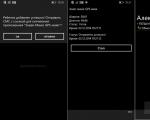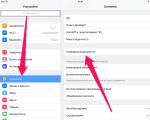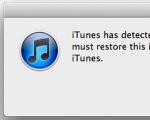İOS 10'da pil ömrü nasıl artırılır. iPhone hızla boşalıyor - pil ömrü nasıl artırılır. Uygulama güncellemelerini devre dışı bırak
Birkaç gün önce Cook Corporation bir güncelleme yayınladı. Şu ana kadar ürün yazılımı aşağı yukarı olumlu, ancak pilin nasıl davrandığı sorusu hala açık. İnternette henüz "iOS 10.3'te pilin çabuk bittiği" konusunda bir panik yoksa, kullanıcıların bu sorunla karşılaşmayacağına dair umut var. YouTube kanalı iAppleBytes'in ünlü blog yazarı, pil ömrünü değerlendirmeye karar verdi.
iOS 10.3: pil
iAppleBytes kanalında bir meraklının, iOS 10.2.1 ve iOS 10.3 yüklü Apple cihazlarının pil ömrü hakkında faydalı bir karşılaştırma yaptığı bir video yayınlandı. iPhone 5, iPhone 5s, iPhone 6 ve iPhone 6s “yarış”a katıldı. Deney kapsamında, cihazların batarya şarjı tamamen bitene kadar çalıştığı telefonlarda özel bir yük testi başlatıldı. Sonuçlar nelerdir?
Anlaşıldığı üzere iOS 10.3, kullanıcılara daha fazla pil ömrü sunmayacak, hatta yeni aygıt yazılımı sürümüyle bu pil ömrü azaldı. Doğru, önemsiz: iPhone 5 - 40 saniye, iPhone 5'ler - 4 dakika, iPhone 6 - 3 dakika 30 saniye, iPhone 6s - 20 saniye. Elbette bu göstergeler dramatik değil ama yine de bilmeye değer. Sonuçta, bazı güncellemeler tam tersine pil ömrünü önemli ölçüde artırır. Ancak iOS 10.3 durumunda bu söylenemez.
iPhone veya iPad'iniz normalden daha hızlı mı tükeniyor? En yakın servis merkezine gitmek için acele etmeyin; i-gadget'ınızın pil ömrünü kendi başınıza artırabilirsiniz.
1. Güç tasarrufu modunu kullanın
İOS 9'un gelişiyle birlikte iPhone sahipleri nihayet cihazlarını güç tasarrufu moduna geçirme fırsatına sahip oldu. Apple'ın iddia ettiği ve pratikte gösterdiği gibi "Düşük güç modu", iPhone'un cihazı yeniden şarj etmeye gerek kalmadan üç saat daha çalışmasına olanak tanıyor.
3. Facebook uygulamasını kaldırın
Geçen yılın sonunda Facebook uygulaması, iPhone ve iPad'lerdeki pilin kontrol edilemeyen tüketimi nedeniyle geniş çapta suçlanıyordu. Sosyal ağın temsilcileri de uygulamanın güçlü iştahını doğrulayarak durumu yakın gelecekte çözeceğine söz verdi.
Sorun çözüldü, ancak resmi Facebook uygulaması hâlâ iOS cihazları için pil gücünün ana tüketicilerinden biri. Pil gücünü tüketmek için Facebook'u başlatmanıza bile gerek olmaması dikkat çekicidir - arka planda "görevini" mükemmel bir şekilde yerine getirir. Buradaki çözüm oldukça basit; eğer çok aktif kullanmıyorsanız elbette Facebook uygulamasını cihazınızdan silin.
4. Cihazın parlaklığını azaltın
Hemen rezervasyon yapalım - cihazın parlaklığını azaltma konusundaki tavsiyemiz önemsiz değil. Menüde ne olduğu hakkında Ayarlar -> Ekran ve parlaklık(veya Kontrol Merkezi'nden) ekran parlaklığını orta seviyeye ayarlamanız ve gerekirse “ Otomatik parlaklık", hemen hemen herkes biliyor. Size bir iPhone veya iPad'in parlaklığını azaltmanın gelişmiş bir yolunu anlatacağız.
Adım 1: Menüye Git Ayarlar -> Temel -> evrensel erişim
 Adım 2. " seçeneğini seçin Arttırmak" ve aynı isimli anahtarı etkinleştirin
Adım 2. " seçeneğini seçin Arttırmak" ve aynı isimli anahtarı etkinleştirin
 3. Adım: Yakınlaştırma modu seçeneklerinin bulunduğu bir menüyü açmak için ekrana üç parmağınızla aynı anda üç kez dokunun
3. Adım: Yakınlaştırma modu seçeneklerinin bulunduğu bir menüyü açmak için ekrana üç parmağınızla aynı anda üç kez dokunun
Adım 4: Yakınlaştırma kaydırıcısını sola doğru maksimuma sürükleyin ve " Tam ekranda"
 Adım 5. Ayarlar bölümüne gidin " Filtre seç" ve seç " Zayıf ışık»
Adım 5. Ayarlar bölümüne gidin " Filtre seç" ve seç " Zayıf ışık»
 6. Adım. Ayarlar menüsünü kapatmak için ekranda herhangi bir yere dokunun
6. Adım. Ayarlar menüsünü kapatmak için ekranda herhangi bir yere dokunun
Adım 7: Menüye Git Ayarlar -> Temel -> evrensel erişim-> Klavye kısayolu ve kutuyu işaretleyin " Arttırmak»  Bu ayarları uyguladıktan sonra gerçekten eşsiz bir fırsat elde edersiniz. Ana Ekran düğmesine üç kez bastığınızda iPhone veya iPad'inizin ekranı mümkün olduğunca karanlık hale gelecektir. Parlaklık, akşam ve gece herhangi bir uygulamayla çalışmak için oldukça yeterli olacak, cihazın pil şarjı ise pratikte tüketilmeyecek. Parlaklığı normale döndürmek için Ana Sayfa düğmesine arka arkaya üç kez basmanız gerekecektir.
Bu ayarları uyguladıktan sonra gerçekten eşsiz bir fırsat elde edersiniz. Ana Ekran düğmesine üç kez bastığınızda iPhone veya iPad'inizin ekranı mümkün olduğunca karanlık hale gelecektir. Parlaklık, akşam ve gece herhangi bir uygulamayla çalışmak için oldukça yeterli olacak, cihazın pil şarjı ise pratikte tüketilmeyecek. Parlaklığı normale döndürmek için Ana Sayfa düğmesine arka arkaya üç kez basmanız gerekecektir.
Not: Bu yöntem özellikle iPhone ve iPad'lerinde yatmadan önce kitap okumayı sevenlerin ilgisini çekecektir. Artık gözleriniz parlak ışıktan yorulmayacak ve rahatlayıp çok daha hızlı uykuya dalabileceksiniz.
5. Minimum ekran otomatik kilitlenme süresini ayarlayın
Bu çok garip, ancak birçok iPhone ve iPad sahibi otomatik ekran kilitlemeyi ayarlamaya yeterince dikkat etmiyor. Bazı nedenlerden dolayı standart gibi görünen bu parametre kullanıcılar tarafından göz ardı ediliyor ancak ekranın her zaman açık olması cihazın pil ömrünü büyük ölçüde etkiliyor.
 Otomatik ekran kilitleme için minimum süreyi ayarlamak üzere menüye gidin Ayarlar -> Temel -> Otomatik kilit ve istediğiniz seçeneğin kutusunu işaretleyin. Bu ayarlar, küçük bir hareketsizlik durumunda bile iPhone veya iPad ekranınızı kilitleyecektir.
Otomatik ekran kilitleme için minimum süreyi ayarlamak üzere menüye gidin Ayarlar -> Temel -> Otomatik kilit ve istediğiniz seçeneğin kutusunu işaretleyin. Bu ayarlar, küçük bir hareketsizlik durumunda bile iPhone veya iPad ekranınızı kilitleyecektir.
6. Mobil ağ sinyali zayıf olduğunda "Uçak modunu" açın
iPhone veya iPad'inizin hücresel sinyal alımının zayıf olduğu bir yerdeyseniz, pil gücünden tasarruf etmek için Uçak Modunu etkinleştirmeniz yeterlidir. Gerçek şu ki, mobil cihazınız istikrarlı bir bağlantı kurmaya çalışırken telekom operatörüne tekrar tekrar sinyaller gönderecektir. Birçoğu şaşıracak, ancak gadget'lar bu eyleme ve bunun sonucunda da pil şarjına oldukça fazla "güç" harcıyor.
7. Hareketi Azalt'ı etkinleştirin
Bir iPhone veya iPad'in pil ömrünü uzatmanın standart olmayan ancak çok etkili bir yolu da " Hareketi azaltın" Bu seçenek simgeler üzerinde paralaks efektini etkinleştirerek kullanıcı arayüzü hareketini azaltır. Ve iOS'un güzelliğinden (hareketli duvar kağıdı ve animasyon) zaten keyif aldıysanız, menüye gitmekten çekinmeyin Ayarlar -> Temel -> evrensel erişim ve seçeneği etkinleştirin " Hareketi azaltın».

8. Arka planda içerik yenilemeyi kapatın
iPhone ve iPad'inizde içeriği güncellemek için sürekli olarak İnternet'e erişen uygulama sayısı ne kadar fazlaysa, cihazın pil gücü de o kadar hızlı tüketilir. Neyse ki iOS, uygulamaların arka planda güncelleme yapmasını engellemenize olanak tanır ve bu, gadget'ınızın pil ömrünü en üst düzeye çıkarmak istiyorsanız faydalanmanız gereken bir özelliktir.
 Bu çok basit bir şekilde yapılır. Menüye git Ayarlar -> Temel -> İçerik Güncellemesi ve arka planda güncellenmesini engellemek istediğiniz uygulamaların anahtarlarını devre dışı bırakın. Burada arka plan içeriği güncellemesini tamamen kapatabilirsiniz.
Bu çok basit bir şekilde yapılır. Menüye git Ayarlar -> Temel -> İçerik Güncellemesi ve arka planda güncellenmesini engellemek istediğiniz uygulamaların anahtarlarını devre dışı bırakın. Burada arka plan içeriği güncellemesini tamamen kapatabilirsiniz.
9. Safari'de reklam engelleyicileri kullanın
Web sitelerindeki reklam ekleri ve açılır banner'lar cihazınız için ek bir yük oluşturur. Safari için reklam engelleyicilerden birini kurarak hem reklam bannerlarını çok çeşitli görme zorunluluğundan kurtulacaksınız, hem de cihazınızın çok daha uzun süre çalışmasına yardımcı olacaksınız.
10. Bazı açılır bildirimleri devre dışı bırakın
Çeşitli uygulamalardan sürekli gelen bildirimler, zaman içinde cihazınızda önemsiz de olsa ancak çok belirgin bir yük oluşturur. Menüdeki uygulamalar için bildirimleri ayarlamak için zaman ayırın Ayarlar -> Bildirimler. Bunu yapmaya başladığınızda, oldukça fazla sayıda uygulamadan gelen bildirimlere ihtiyacınız olmadığını hemen fark edeceksiniz.
Yeni iOS 11'den izlenimler tuhaf. Görünüşe göre daha güzel hale geldi, ancak telefon sağlıksız bir oranda şarj tüketiyor - sanki pili eskisinden 2 kat daha hızlı tüketiyormuş gibi geliyor.
Zaten ben de bu sorunla karşılaştım; sosyal ağlardaki okurlarımız ve izleyicilerimiz de pilin ani “yanmasından” şikayetçi. Adil olmak gerekirse herkesin etkilenmediğini söylemek gerekir; bazılarının durumu iyiydi. Peki ya geri kalanı?
Apple genellikle gelecekteki güncellemelerde sorunları çözüyor ancak iOS 11.1'in ne zaman yayınlanacağını kimse bilmiyor, bu nedenle boğulan insanları kurtarmak, boğulan insanların kendilerinin işidir. İnternet sitelerinde telefonların güç tüketiminin nasıl optimize edileceğine dair basit talimatlar çıkıyor, kenara çekilmeyelim, ipuçlarını ve kanıtlanmış yöntemleri paylaşalım.
İPhone'un şarj seviyesi nasıl kontrol edilir?
Bunu yapmak için Ayarlar - Pil'e gidin. Orada şarj seviyesi göstergesini açabilirsiniz, ardından ekranda yüzde içeren bir simge görünecek ve pilin ne kadar çabuk bittiğini takip edebilirsiniz. Aynı zamanda bu menüde istatistikler de yer alıyor, burada hangi programların sisteme en aktif şekilde saldırdığını ve şarj tükettiğini görebilirsiniz.
Ekran parlaklığını azalt
Ekranın parlaklığı çalışma süresini büyük ölçüde etkiler, belki de bunun sorumlusu seçilen ayarlardır? Ayarları manuel olarak değiştirmeyi deneyin, yalnızca manuel modu kullanarak otomatik arka ışık ayarını devre dışı bırakın. Ancak daha sonra kaydırıcıyı hareket ettirerek parlaklığı kendiniz değiştirmeniz gerekecektir. Bana göre bu seçenek pek etkili değil, yalnızca gereksiz sorunları artırıyor. Parametreler şu şekilde değişir: Ayarlar – Genel – Evrensel erişim – Ekran uyarlaması. Evet, bazı nedenlerden dolayı Apple onları sistemin derin ormanına sakladı.
Bildirimleri devre dışı bırak
Bildirimlerle ilgili bir sorun, sizi sürekli işinizden uzaklaştırması, bir diğeri ise bildirim geldiğinde ekranın arka ışığının açılmasıdır. Daha uzun süre dayanmak için bunları kapatabilirsiniz. Bunu yapmak için Ayarlar - Bildirimler'e gitmeniz ve ardından o kadar önemli olmayan programları seçmeniz gerekir. Her şeyi tamamen kapatabilirsiniz ancak bunlar aşırı önlemlerdir. Deneyimlerimin gösterdiği gibi, bu çalışma süresini gerçekten etkilemiyor. Alternatif olarak, bildirimleri bırakabilirsiniz, ancak kilitli ekranda bunları kapattığınızda arka ışık çalışmaz. Her ne kadar böyle bir tekniğin değeri zaten oldukça az olsa da.

Arka plan güncellemelerini devre dışı bırak
Bazı uygulamalar siz kullanmasanız bile arka planda güncellenebilir. Şey uygundur, ancak çalışma süresini etkiler. Böylece tek şarjla ömrünü uzatmak için bunu kapatabilirsiniz. Bunu yapmak için Ayarlar - Genel - İçerik Güncelleme'ye gidin. Burada, kendi takdirinize bağlı olarak her şeyi veya yalnızca seçilen programları devre dışı bırakabilirsiniz.

Flaş parlaklığını azaltın
iOS 11'de flaş gücü, ayarları değiştirmek için bir düğmeyi basılı tutarak Kontrol Merkezi'nden kontrol edilir. Kaydetmek için minimum seviyeyi ayarlayın. Ek olarak, bazıları, paradan tasarruf etmek için kapatılabilen gösterge ışığına bir tür alternatif olan bildirimleri görüntülemek için flaşı kullanır.

Siri Hızlı Başlatmayı Devre Dışı Bırak
Asistanın pil şarjını sessizce "tükettiğine" inanmıyorum, ancak bazıları onun sorunlarımızın suçlusu olduğunu söylüyor. Bu nedenle etkinliğinden şüphe duyuyorsanız yardımcı işlevi kapatmak mantıklı olacaktır. Veya Siri'yi komutla başlatan ayarı devre dışı bırakabilirsiniz. Yani telefon sürekli konuşmanızı dinliyor, yardım için aramanızı bekliyor. Devre dışı bırakmak için şuraya gidin: Ayarlar – Siri – “Hey Siri”yi devre dışı bırakın.

Coğrafi konumu devre dışı bırak
Telefonu ne kadar açarsam açayım, coğrafi konum simgesi her zaman ekranda beliriyor. Ayarlara baktım, aktivitenin suçlusu olarak standart hava durumu uygulaması listeleniyor. Üstelik özelliklerinde coğrafi konumu tamamen kapatmıştım, ancak sorunlar burada bitmedi, “Asla” modu aktif olsa bile, hava durumu uygulaması hala cihazın nerede bulunduğunu belirlemeye çalışıyordu.
Ayarlar - Gizlilik - Konum Servisleri, böylece hangi programların GPS kullandığını görebilirsiniz. Teorik olarak her şeyi tamamen kapatabilirsiniz ancak bu durumda fotoğraflar için coğrafi etiketleri kaybedersiniz ve uygulama aracılığıyla taksi çağıramazsınız. Bu kullanışlı özelliklerden ayrılmaya hazır mısınız? O halde harekete geçin.

Güç tasarrufu modunu etkinleştir
Tek bir hamlede "gereksiz işlevleri" kapatabilirsiniz: menüdeki efektler, Siri'nin hızlı başlatılması, arka plan uygulama güncellemeleri, postaların anında indirilmesi, bekleme modunda 30 saniye işlem yapılmadığında ekran kilitlenir. Pil şarj seviyesi %20'ye düştüğünde telefon bu modu otomatik olarak açar; pil ayarlarından kendiniz de açabilirsiniz.

Bir sonuç yerine
Genel olarak 2017'de telefonun pil ömrü için mücadele etmek bir şekilde acı verici ve saldırgan. Cihazlar inceliyor ve hafifliyor, ancak her iki kişiden biri akıllı telefonun bütün gün çalışıp çalışmayacağını veya öğle yemeğine kadar bitip bitmeyeceğini düşünmemek için daha büyük piller istiyor. Peki, cihazın etkileyici bir hızda şarj tüketmemesi için tüm bunların kapatılması gerekiyorsa, telefondaki tüm bu sinir ağları ve artırılmış gerçeklik neden çalışıyor? Apple'ın iOS 11'de özerklik ile ilgili sorunları çözmesini bekliyorum ama şimdilik evden powerbank ve şarj cihazı olmadan çıkmıyorum. Görüşürüz.
İOS 10'daki bir akıllı telefon hızlı bir şekilde boşalırsa, kaotik pil şarjı gösteriyorsa, sebepsiz yere kapanıyorsa, istediği zaman kapanıyorsa, hala ilgi olmasına rağmen pili kontrol etmeniz gerekir. İOS 10'da pilin çabuk tükenmesinin nedenleri, birkaç gereksiz işlevin devre dışı bırakılmasıyla çözülebilecek küçük sorunlar olabilir. Doğru adımları atmak akıllı telefonunuzun çalışma süresinin artmasına yardımcı olacaktır.
iPhone'da pil durumunu kontrol etme
AppStore'da ayrıntılı pil durumunu gösteren çok sayıda uygulama bulunur. Aşınma seviyesi tüm tankın %30'undan fazla olmamalıdır.
Uygulamalar yardımcı olacaktır:
- Pil Canlı
- Pil Bakımı
- Batarya koruyucu

Sadece bekle
Yeni sistemin piyasaya sürülmesiyle birlikte birçok kullanıcı, cihazlarının çabuk boşalmasından şikayetçi. Sonuç çıkarmak için acele etmenize gerek yok çünkü bazen biraz beklemeniz gerekir. Yeni iOS 10'a çeşitli özellikler ve animasyonlar eklendi. Akıllı telefonun uyum sağlaması için zamana ihtiyacı var. Her güncellemede geliştiriciler tüm hataları gidermeye ve sistemi daha kararlı hale getirmeye çalışıyor.
Enerji tasarrufu modu
Enerji tasarrufu modu değerli yüzdeleri önemli ölçüde korur. Programların otomatik yüklenmesi ve bazı görsel efektler devre dışı bırakılır ve telefonun çalışma süresi %30 artar. Pil sekmesindeki ayarlarda açılır.
Pil kullanımı
Bu sekmede kalıp sayfayı biraz aşağı kaydırdığınızda çok fazla enerji tüketen uygulamaları görebilirsiniz.
Kullanıcılar sıklıkla kronometreyi açar ve arka planda çalışır, bu da pili büyük ölçüde tüketir.


Parlaklık
Parlaklık, iOS 10'da iPhone pilinin hızlı tükenmesinin ana nedenlerinden biridir. Ayarlarda otomatik parlaklığı açmalısınız. Bu özellik, telefonun farklı aydınlatma koşulları altında iç mekanda telefonun parlaklığını otomatik olarak ayarlamasına olanak tanır.
Paralaks
Yeni iOS 10'daki menü animasyonları pil ömrünü önemli ölçüde azaltıyor. Arka plan paralaks efektini ayarlardan devre dışı bırakabilirsiniz:
Ayarlar – Genel – Erişilebilirlik – Hareket Azaltma (Açık))
Aktivasyonda artır
Yeni sisteme eklenen Uyandırmak için Kaldır adı verilen kullanışlı bir özellik. Telefonu elinize aldığınızda ekran etkinleşir. Ancak bu özellik telefonun pilini büyük ölçüde etkiliyor. Bir iPhone'da etkinleştirildiğinde yükseltme nasıl devre dışı bırakılır?
Ayarlar – Ekran ve parlaklık – etkinleştirildiğinde yükselt
 İos10'da dokunmatik yükseltme nasıl devre dışı bırakılır
İos10'da dokunmatik yükseltme nasıl devre dışı bırakılır Coğrafi konum
Ne yazık ki, coğrafi konumun açık olması (arka planda bile) pili çok tüketiyor. Kullanmaya gerek olmadığında kapatılması tavsiye edilir.
AirDrop ve Bluetooth
Bu özelliklerin devre dışı bırakılması, telefonunuzun uzun süre aktif kalmasına ve pil gücünden tasarruf etmenize yardımcı olacaktır.
Siri ve Gündem
Asistan Siri her zaman tetiktedir ve talimatlarınızı bekler. Değerli ilginizden tasarruf etmek için, yanlışlıkla onu aramamak için Siri'yi kapatabilirsiniz.
Spotlight Akıllı Arama'yı kullanmayanlar için, pil ömrünüzü etkilememeleri için Genel Ayarlar'daki tüm Siri özelliklerini ve önerilerini tamamen kapatmak en iyisidir.


3G ve Wi-Fi'nin sürekli kullanımı
Birçok kullanıcı akıllı telefonlarında, ağ verilerini kullandıklarında iOS 10'daki pilin hızla tükendiğini, kelimenin tam anlamıyla gözlerimizin önünde eridiğini fark etti. Mümkünse Wi-Fi kullanmak daha iyidir. Havadan veri aktarımı sayesinde telefon çok daha uzun süre dayanır. Gerektiğinde Wi-Fi kullanınÖrneğin, yoldayken veya parkta yürürken Wi-Fi'yi kapatın; bu tür tasarruflar, pil gücünden değerli yüzde birkaç tasarruf sağlayacaktır.
Bildirimler
Gereksiz uygulamalarda bildirimleri devre dışı bırakmak mükemmel bir çözüm olacaktır. Sürekli sesler veya mesajlar telefona çok fazla yük bindirir ve bu da telefonun hızlı boşalmasına neden olur.
Arka plan güncellemesi
Otomatik içerik güncellemelerinin (Hava Durumu, Promosyonlar) devre dışı bırakılması Ayarlar'dan devre dışı bırakılabilir. Rahat çalışma için gerekli olan en önemli programların bırakılması tavsiye edilir. Arka planda güncellenen birçok uygulama, pilinden tasarruf etmeden telefonunuza çok fazla yük bindirir.
Örneğin, posta güncellemelerini manuel olarak yapılandırabilirsiniz. Posta kimlik bilgilerinizde manuel veri yüklemeyi devre dışı bırakmanız yeterlidir. Bununla günlük şarjın %20'sine kadar tasarruf edebilirsiniz.

AppStore'dan otomatik güncellemeleri devre dışı bırakın
Her gün uygulamalar için bazı yeni güncellemeler geliyor. Güncellemeleri indirmenin pilinizi tüketmediğinden emin olmak için ayarlarda otomatik güncellemeleri devre dışı bırakmanız yeterlidir.
Otomatik kilit
Cihazın daha iyi çalışması için otomatik kilitlemeyi 30 saniyeye ayarlamak daha iyidir.
Çoklu görev
Gerçekten çalışıyor! Uygulamayı her seferinde çoklu görevden kaldırmanıza gerek yoktur. Sonuçta, telefon daha sonra açmak için programın simge durumuna küçültülmesinden çok daha fazla enerji kaynağı kullanıyor.
iOS 10 piliniz çabuk bitiyorsa radikal yöntemler
İpuçlarından hiçbiri yardımcı olmazsa, pilin hızlı tükenmesi sorununu çözmeye yardımcı olacak en radikal yöntemlere geçmelisiniz.
Bütün ayarları sıfırla
Bu çözüm, akıllı telefonunuzu korumanıza ve pili normale döndürmenize yardımcı olabilir. Tam sıfırlama yapmadan önce tüm notlarınızı, fotoğraflarınızı ve videolarınızı kaydetmelisiniz. Telefonunuzun yedek bir kopyasını almanız tavsiye edilir.

iTunes aracılığıyla yeniden başlat
Tam bir yanıp sönme, telefonunuzun hatalardan ve gecikmelerden kurtulmasına yardımcı olacaktır. Pil sorunlarının ortadan kalkma ihtimali var. İPhone pilini etkileyebilecek ek programlar ve ayarlar olmadan tamamen temiz bir telefon alacaksınız.
Kalibrasyon
Telefonunuzu kalibre etmek için telefonunuzu uygun şekilde boşaltıp şarj etmeniz gerekir.
- Önce sıfıra boşaltıyoruz, sonra tam şarj ediyoruz.
- Pil %100'ü gösterdiğinde bir süre daha şarjda bırakmalısınız.
- Daha sonra telefonu tamamen yeniden başlatıyoruz. Parlayan bir elma görünene kadar güç ve ana ekran tuşlarına basın.
- Tüm noktaları 2-3 kez tekrarlıyoruz.
Adaptör
2 ila 10 şarj döngüsü (modele bağlı olarak) arasında şarj edebilen herhangi bir kablosuz adaptör iyi bir yardımcı olacaktır. Her zaman yardımcı olacak kullanışlı ve kompakt bir şey.
Yenisiyle değiştirme
Hiçbir tavsiye yardımcı olmadıysa ve telefon hala küfrediyor ve başarısız oluyorsa, sorun pilin kendisinde veya güç denetleyicisindedir. Pilin herhangi bir iPhone tamir servisinde değiştirilmesi tavsiye edilir.
İOS 11'e güncelleme yaptıktan sonra, birçok Apple mobil cihaz sahibi, cihazlarının pil ömründe önemli bir azalma olduğundan şikayet etmeye başladı. Görünüşe göre, geliştiriciler gerçekten kötü optimize edilmiş bir işletim sistemi sundular. Bu makalede, pilin aşınma düzeyinin nasıl kontrol edileceğini, pil ömrünü uzatmak için doğrudan cihazda hangi işlemlerin yapılması gerektiğini ve bir mobil cihazın pilinin nasıl izleneceğini öğreneceksiniz.
Pilin aşınma düzeyi nasıl kontrol edilir
Cihazların pil ömrünü uzatmak için manipülasyon yapmadan önce yapmanız gereken ilk şey, pilin aşınma düzeyini kontrol etmektir. Zamanla, herhangi bir akıllı telefonun pili orijinal kapasitesini kaybeder ve kritik bir şekilde düşerse, pil ömrünü uzatmaya yönelik daha fazla talimat etkisiz olacaktır.Pilin aşınma derecesini öğrenmenize yardımcı olacak üç program seçtik. Tüm uygulamalar yaklaşık olarak aynı verileri gösterir, dolayısıyla aşağıdaki yöntemlerden herhangi birini kullanabilirsiniz.
1. iOS için Pil Ömrü uygulaması

Pilin aşınmasını kontrol etmenin en kolay yolu Pil Ömrü uygulamasını kullanmaktır. Cihaza kurup çalıştırmanız yeterlidir, ardından program aşınma derecesini yüzde olarak gösterecek ve bir derecelendirme gösterecektir.
2. Windows ve Mac için iBackupBot programı

Bu uygulama bir bilgisayara yüklenir ve kabloyla bağlanan cihazla ilgili verileri görüntüler. Pil bilgisini öğrenmek için sol alt sekmede cihazınızın ismine tıklayıp Daha Fazla Bilgi seçeneğini seçmeniz gerekmektedir. Görünen pencerede gerekli tüm bilgiler mevcut olacaktır.
3. Mac için CococoBattery yardımcı programı

Apple bilgisayar sahipleri basit CocoBattery uygulamasını kullanabilirler. Pil durumunuzu kontrol etmek için yapmanız gereken tek şey, cihazınızı bir kablo aracılığıyla Mac'inize bağlamak ve yardımcı programı çalıştırmaktır.
Cihazınızın pili iyi durumdaysa (orijinal kapasitesinin %75'inden fazlasını koruduysa), daha fazla talimat, aygıtın pil ömrünü önemli ölçüde uzatacaktır. Pil neredeyse tüm kapasitesini kaybetmişse, pili değiştirmeyi veya yeni bir cihaz satın almayı düşünmelisiniz.
Pil ömrünüzü nasıl uzatabilirsiniz?
iPhone veya iPad'inizin pil ömrünü uzatmak için işletim sistemi ayarlarını kullanmanız yeterlidir. Programlarını yükledikten sonra pil kapasitesini artırma sözü veren vicdansız geliştiricilerin hiçbir uygulaması faydalı olmayacaktır. Cihazınızın pil ömrünü uzatmanın en iyi altı yolunu seçtik ve bunları etkililiğe göre (azalan sırayla) sıraladık.1. Obur uygulamaların kaldırılması
Pil tüketiminin ana kaynağı yüklü oyunlar ve programlardır; en fazla pil gücünü tüketirler. Uygulamalar yalnızca açık olarak değil, arka planda da çalışabilir (pil gücünü tüketmeye devam ediyor - bu konuda daha fazla bilgi 4. maddede). Neyse ki, iOS işletim sistemi en fazla güce ihtiyaç duyan uygulamaları takip etmeyi kolaylaştırıyor. Bunu yapmak için belirtilen yola gitmeniz yeterlidir: Ayarlar → Pil, ardından “Pil Kullanımı” öğesine gidin.


Ayarlar → Pil
İstatistikleri daha doğru hale getirmek için “Son 7 gün” sekmesine geçmeniz gerekiyor. Gösterilen listede en çok pili hangi uygulamaların kullandığını göreceksiniz. Her programın ve oyunun yanındaki saat simgesine tıkladığınızda, çalışma süreleri (hafta içi) açık durumda ve arka planda görünecektir.
Pil ömrünü uzatmak için en fazla güce ihtiyaç duyan uygulamaların kaldırılması önerilir. Çoğu zaman sosyal ağlar en fazla trafiği tüketir (özellikle Twitter ve Facebook). Resmi hizmet müşterilerini reddetmek zordur, ancak App Store'da sosyal ağlar için daha optimize edilmiş üçüncü taraf uygulamaları bulabilirsiniz.
2. Enerji tasarrufu modunu etkinleştirin

Ayarlar → Pil
iOS yerleşik bir enerji tasarrufu moduna sahiptir; etkinleştirildiğinde sistem, posta ve program güncellemeleri için arka plan kontrolleri yapmaz, uygulamaların arka planda çalışmasını sınırlar ve ayrıca işlemci saat hızını düşürür. Bu modu etkinleştirmek için Ayarlar → Pil bölümüne gitmeniz ve ilgili anahtara tıklamanız gerekir.


Ayarlar → Kontrol Merkezi
Kullanım kolaylığı için, enerji tasarrufu modunu başlatma simgesi kontrol merkezine yerleştirilebilir (ekranın alt kısmından yukarı kaydırılarak etkinleştirilen bir perde). Bunu yapmak için Ayarlar → Kontrol Merkezi'ne gidin ve “+” işaretine tıklayarak “Güç Tasarruf Modu”nu ekleyin.
Güç tasarrufu modunun düzenli olarak kullanılması cihazın performansını düşüreceğinden önerilmez.3. Ekran parlaklığını ayarlayın

Ayarlar → Erişilebilirlik → Ekran Uyarlaması
Akıllı telefonun ekranı oldukça fazla enerji tüketiyor. Bu nedenle ekran parlaklığını doğru ayarlamak önemlidir. Otomatik parlaklık ayarını kullanmanızı öneririz - Apple cihazlarındaki ışık sensörleri iyi kalibre edilmiştir, böylece sistem her durumda en uygun parlaklık seviyesini bulacaktır. Otomatik parlaklığı şu yolu izleyerek etkinleştirebilirsiniz: Ayarlar → Evrensel erişim → Ekran uyarlaması.


Ayarlara göre ara
Bazı nedenlerden dolayı, iOS 11'de bu öğe ayarların derinliklerinde gizlidir. Bu seçeneği bulamazsanız, ayarlar aramasını kullanın: ana ayarlar menüsünde aşağı kaydırın ve arama alanına "Otomatik parlaklık" yazın.
4. Uygulamaların arka planda çalışmasını ayarlama

Ayarlar → Genel → İçerik Güncelleme
Bazı programlar arka planda çalışarak belirli verileri İnternet'i kullanarak senkronize edebilir. Böylece uygulamalar kapalıyken bile trafik tüketmektedir. İOS işletim sisteminde bu, şu adrese gidilerek ayarlanabilir: Ayarlar → Genel → İçerik Güncelleme. Bu bölümde seçilen programın arka planda çalışmasına izin verebilir veya engelleyebilirsiniz.
5. Konum hizmetlerinin kullanımının kontrol edilmesi

Ayarlar → Gizlilik → Konum Servisleri
Bazı uygulamalar cihazınızın konumunu belirlemek için konum hizmetlerini kullanır. Bazı kişiler bu işleve gerçekten ihtiyaç duyar (örneğin, gezginler), ancak bazı programlar gereksiz yere coğrafi konum hizmetlerini etkinleştirir. Doğal olarak konum belirleme işlemi pil gücünü tüketir. Hangi uygulamaların ilgili işlevi kullanmaması gerektiğini ayarlamak için Ayarlar → Gizlilik → Konum Servisleri seçeneğine gitmeniz yeterlidir.
6. Otomatik uygulama senkronizasyonunu değiştirin


Ayarlar → Hesaplar ve Şifreler
E-posta veya notlar gibi sistem uygulamaları, güncellemeleri aramak için otomatik olarak sunucuyla senkronize edilir. Bu özellik kullanışlıdır ancak pil gücünü tüketir. İOS işletim sistemi, onu bireysel uygulamalar için özelleştirmenize olanak tanır. Örneğin, iCloud bulut depolama alanı için standart bir otomatik tarama ayarlayabilirsiniz ve nadiren kullanılan bir uygulama için saatte 1 kez planlanmış bir tarama ayarlayabilirsiniz. Bu ince ayar pil tüketimini azaltmaya yardımcı olacaktır. Bunu şu yolu izleyerek yapabilirsiniz: Ayarlar → Hesaplar ve Şifreler.
Pilin aşınma derecesi yalnızca kullanım süresine değil aynı zamanda kullanıcının bakımına da bağlıdır. Pil ömrünü en üst düzeye çıkarmak için belirli kurallara uymalısınız:
- Apple cihazlarını aşırı sıcaklıklarda kullanmayın (şarj etmeyin). Bir iPhone veya iPad ile çalışırken en uygun sıcaklık 0 ila 35 santigrat derece arasındadır.
- iPhone veya iPad'inizi lisanssız durumlarda şarj etmeyin. Bazı kasa türlerinin tasarımı pilin aşırı ısınmasına neden olabilir ve bu da kapasitesini olumsuz yönde etkiler.
- Uzun süreli depolama için cihazları yarı şarjlı bırakın (ve altı ayda bir %50'ye kadar şarj edin). Bir iPhone veya iPad'i tam şarjlı bir pille saklamak, kapasitesinin azalmasına, tamamen boşalmış bir pille saklamak ise şarj tutma özelliğini kaybetmesine neden olur.

- Pilinizi sizin için uygun olduğunda şarj edin. Apple'ın lityum iyon pilleri döngüler halinde çalışır ve pil kapasitesinin %100'üne eşdeğer bir şarjla bir döngüyle sona erer. Böylece, pil kapasitesinin %75'ini kullanabilir, ardından %100'e kadar yeniden şarj edebilir ve ardından %25'ini daha harcayabilirsiniz - bu, bir pil deşarj döngüsü olacaktır (önceki tüketimin toplamı %100 olacaktır).